Twitch モデレーターのコメント制限機能について(BANした時の相手側の見え方)
Twitch(ツイッチ)はゲーム実況に特化した配信プラットフォームであり、日本をはじめとした世界中の人々に利用されています。配信を初めて行う人でも、環境の整えやすさから配信しやすいサイトとなっています。
安心して配信ができるように、Twitchには配信者やモデレーターが行うことができるコメント制限機能が備わっています。しかし、機能の豊富さからどのような効果を発揮するのか分かりにくいのが欠点です。また、荒らしからの粘着や逆恨みをされたくないために、制限をかけられた側の見え方を気にする配信者もいることでしょう。
このnoteではコメント制限機能の効果と相手からの見え方について紹介をしようと思います。
未完成項目について(このnoteは編集中です)
・防御モードについて
・ブロックする言葉(=NGワード)の適用の追加実証
(ワイルドカード機能について)
・コマンド入力の情報追加「/〇〇 〇〇」 など
モデレーターについて
配信者は信頼できる視聴者に権限を渡すことで、配信を共に守ってくれるモデレーターを決めることができます。
・チャットコマンド「/mod {ユーザー名}」
・ユーザー詳細から「{ユーザー名}さんをモデレーターにする」
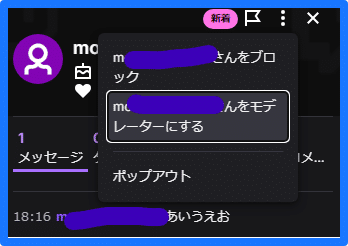
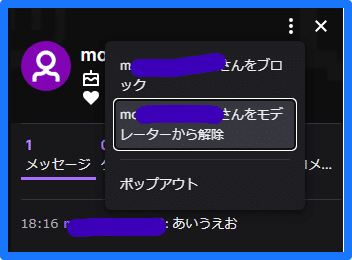
意外と簡単にモデレーターに任命することが出来るため、間違えて意図しない視聴者を任命しないように気を付けましょう。
チャンネルモード
チャットには、チャンネルモードと呼ばれる全体のチャットルールの設定できる項目があります。
・防御モード
・スタンプ限定チャット
・フォロワー限定
・スローモード
・ブロックする言葉
・許可する言葉
以上の項目があり、各々について紹介していきます。
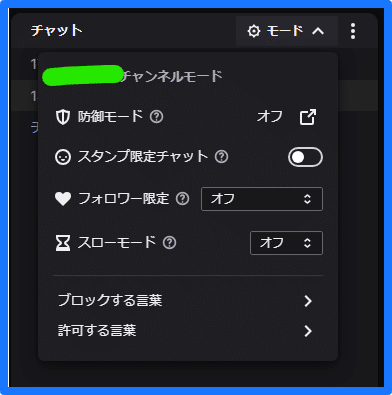
防御モード
記述することが多いので後日説明。(編集完成したらお知らせします)
スタンプ限定チャット
配信コメントをスタンプ限定にすることができます。視聴者との意思疎通が一切できなくなるため、多くの配信者は設定することが無いと思われます。一部の海外配信者はスタンプ限定モードにしていますが、意図は分かりません。
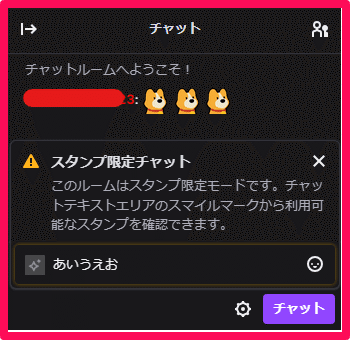
フォロワー限定
フォロワーのみチャットを打てるように制限することができます。また、フォローしてからチャットが打てるようになるまでの時間を0分から指定することができます。「フォローをする」「必要時間待つ」という段階を踏ませることで、荒らしがしにくくなる環境となります。

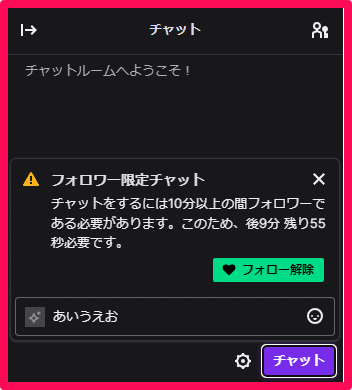
スローモード
指定した時間だけチャットとチャットの間隔を空けなければ、チャットを送ることができません。連投荒らしやスパムに有効的なモードです。
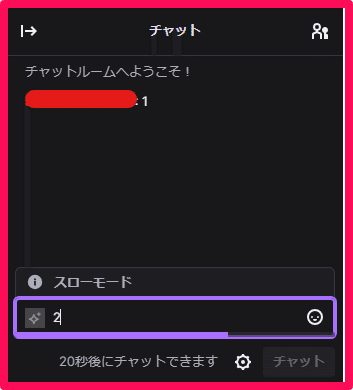
AutoMod
AutoModとはTwitchがAIでモデレーター作業を自動的に行ってくれて、不適切なチャットを弾いてくれる機能です。各項目にフィルタリングレベルが設定されており、配信者の好みで設定ができます。
ただしフィルタリング最大にするとあらゆるチャットに反応してしまい、チャットがしにくい配信となってしまう可能性があります。基本的にデフォルト、必要があれば各自モデレートレベルで調整するといいでしょう。
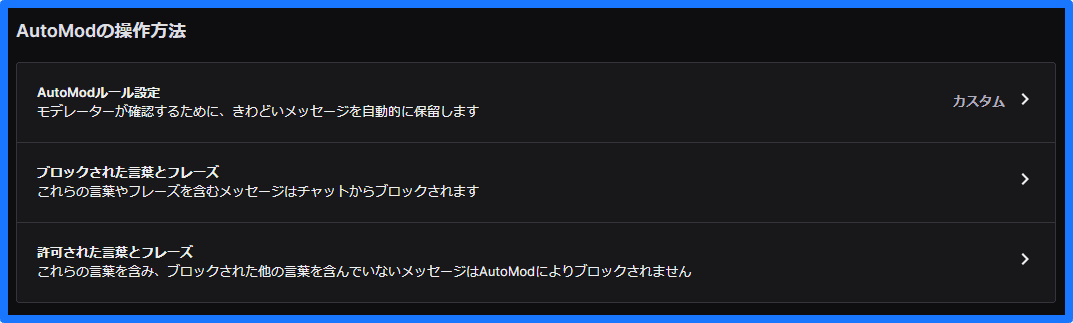
例えば、視聴者が攻撃的な言葉として「バカ」とチャットしたとします。すると、以下のようにAutoModが反応しチェックが入ります。このとき、他の視聴者はチェック中のチャットは見ることが出来ません。


AutoModによりチェックが入ったチャットは、第三者の視聴者には公開が保留されます。モデレーターが「許可」「拒否」を選択することができます。
「許可」:他の視聴者も見ることが可能。許可した語句は今後1時間「許可された言葉とフレーズ」リスト入り。
「拒否」:該当チャットを削除。拒否した語句は今後1時間「ブロックされた言葉とフレーズ」リスト入り。
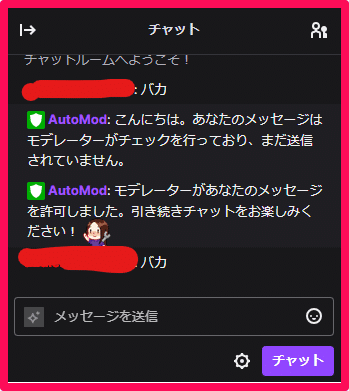
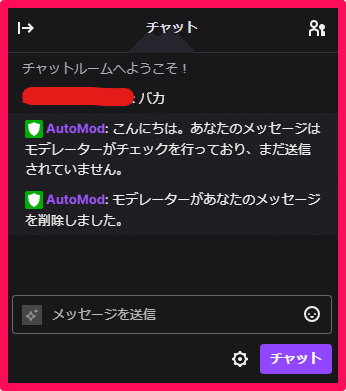
ブロックする言葉やフレーズ
先ほど記述したAutoModでモデレーターが拒否したチャットはここのリストに1時間だけ加わります。今後ずっとブロックしたい(NGワードにしたい)場合は、ブロックする言葉を設定で追加する必要があります。
プライバシーの欄を非公開にすると、配信者のみが確認することができ、モデレーターは何がNGにされているか見ることができません。

AutoModの操作方法>ブロックする言葉やフレーズ


チャットがブロックされると「メッセージは、チャンネルのモデレーション設定に違反するため投稿されませんでした。」と表示されます。視聴者目線だと、どのチャットがブロックされる要素なのか分かってしまう状況です。そのため、詳細すぎる情報(本名、住所、出身)のみを登録するのは逆にリスクがあるかもしれません。設定するならば、ある程度フェイクとして複数の語句を設定するとピンポイントに特定されるのを防げるのではと思います。
また、上の画像のように「あいうえお」をブロックする言葉として設定したとき、「あいうえお123」はチャット送信が可能であったため、全一致の言葉のみのブロックかもしれません。(要・追加調査)
→正規表現で書けばブロックしてくれるかも(まだ調べてないけど)
ーーーーーーーーーーーーーーーーーーーーーーーーーーーーーーーーー
➡追記正規表現で書けばブロックしてくれた。
正規表現とは、「文字列の集合を一つの文字列で表現する方法の一つ」
「ABC」を含むワードをブロックするための正規表現は、
「^.*ABC.*$」とNGワード設定すればよいです。
例:「バカ」をブロックするためには、「^.*バカ.*$」
→追追記
正規表現していたのに、すり抜けた?
まだ調査不足かも。
ただ、ワイルドカードと呼ばれる機能を使えばNGできました。
「ABC」を含むワードをブロックするには、
「*ABC*」とNGワード設定すればよいです。
例:「バカ」をブロックするためには、「*バカ*」
詳細
https://twitter.com/hnars0024/status/1765032854873124955?t=68WFRnv4F5TSHOwKHSU7GA&s=19
ーーーーーーーーーーーーーーーーーーーーーーーーーーーーーーーーー
モデレーターによる直接的チャット制限
配信者、モデレーターが直接チャットに行うことができる制限は以下のような行為があります。
チャット削除:該当チャット削除
発言禁止:〇〇分間チャット送信不可
追放(BAN):チャット閲覧・送信 不可、サブスク不可、(※配信視聴不可は追加設定)
ブロック(個人):配信視聴不可、サブスク不可、フォロー不可

モデレーターアイコンを表示することでチャット者の頭に出てくる
今回は「あいうえお」と、ある視聴者が送信した場合のモデレーターの操作と制限された側の見え方について紹介していきます。
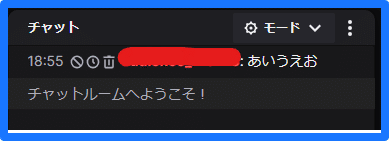
チャット削除
該当チャットのみを削除します。攻撃的な発言など不適切なチャットが送信された場合に対処をします。削除された視聴者は、再び同じチャットも送信することは可能です。また、他の視聴者にもチャットが削除されたこと自体はチャット欄から確認ができます。(削除されたチャットがどんなチャットかは第三者からは確認することができません。)
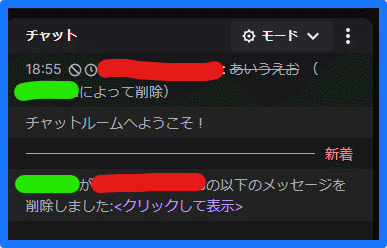

第三者目線では「このメッセージは~」の部分だけ表示されます。
発言禁止
指定した時間だけ該当ユーザーを発言禁止にすることができます。チャット欄にある該当ユーザーのチャットは全て削除されます。
このとき、注意したいのは、発言禁止にしても配信自体は見ることができ、チャット欄も見ることができます。

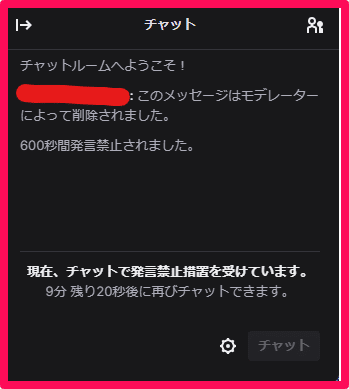
追放(BAN)
視聴者を配信から追放措置を行います。発言禁止は一定時間経てばチャットを再度送ることができてしまうため、不適切な人物には追放措置を行ってよいと思います。
ここでも注意したいのは、追放されてても配信自体は見ることができるという点です。(チャット欄は見ることができません。)最近のアプデによって、設定から追放者は配信を見ることが出来なくする機能が追加されました。設定しておくとよいでしょう。
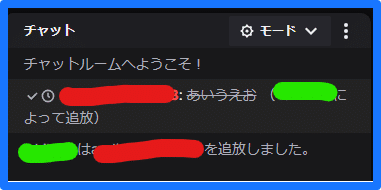

以下の「追放されたユーザーによる配信の視聴を措置」設定を有効にすると、追放者は配信を視聴できなくすることができます。

追放されたユーザーによる配信の視聴を阻止
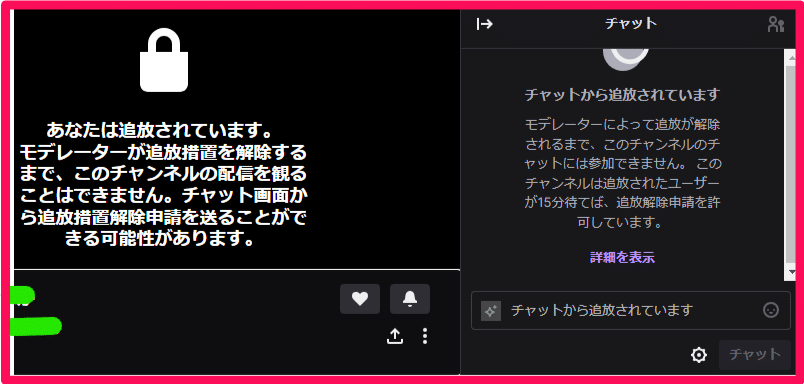
追放&配信視聴措置を行っても、フォローはそのままなので今後配信に来てほしく場合はブロックをしておきましょう。ブロックをするとフォローが強制解除されます。
ブロック
ユーザー詳細から個人的にブロックすることができます。ブロックされると、該当者は配信視聴不可、サブスク不可、フォロー不可となります。注意しなければならない点として、ブロックされた側はブロックした側のチャット欄を見ることができますし、チャットも打てます。また、配信者とモデレーターは各々別のブロックリストを持っているため、共有同期されていません。
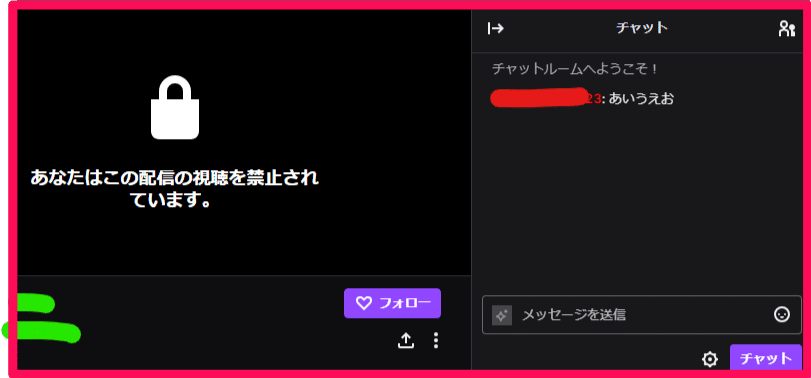
他の配信者でのチャット欄では、被ブロックユーザーのチャットを一切表示されなくなります。しかし、被ブロックユーザーはブロックした側のチャットを見ることは出来ます。
(追放措置の解除申請)
追放されたユーザーは解除申請を一度だけ送ることができます。(デフォルトでは追放されてから15分後。)解除を承認すれば、追放措置が解除され、拒否すればそのまま追放措置となります。
また、追放措置の解除申請承認した際に相手に解除承認表示が出ます。
監視対象・制限対象
ユーザー詳細から旗🚩のアイコンをクリックすることで、「{ユーザー}を監視」「{ユーザー}を制限」を選択することができます。
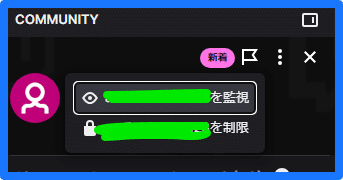
監視対象にした場合、モデレーター画面からは「不審なユーザー(監視中)」として表示されます。第三者からは何も変化はありません。今後注意をするべき人物について、他のモデレーターや配信者と情報を共有したい場合に設定すると良いでしょう。
また、他配信でブロックや追放されすぎた人物に対しても、TwitchのAIが不審なユーザーとして登録され表示されることもあります。(要・確認)
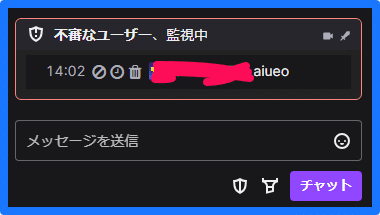
制限対象にした場合、モデレーター画面からは「不審なユーザー(制限中)」として表示されます。第三者の視聴者側から、該当ユーザーのチャットは表示されません。また、該当ユーザーには「メッセージは、チャンネルのモデレーション設定に違反するため投稿されませんでした。」と表示されます。


アーカイブからチャット制限
アーカイブのチャット欄からモデレーターはチャット制限をすることが出来るようになりました。項目として、「削除する」「利用停止にする」があります。「削除する」はチャット削除、「利用停止にする」は追放(BAN)だと思われます。(要・確認)
リアルタイムで配信が見れなかった場合や、チャットが流れてしまい対応が出来なかった場合などに利用すると良いでしょう。ただ、リアルタイムの場合とは異なり、ユーザー詳細(チャット履歴など)を見ることが出来ないためまだ不便な点は存在します。
チャット制限についてのまとめ
チャット関連 →追放、発言禁止、制限対象入り、AutoModによる自動コメント制限
フォロー関連 →ブロック
配信視聴禁止 →追放(視聴禁止措置)、ブロック
防御モード
後日追加予定
モデレーション設定
後日追加予定
・ハイパーリンク禁止
・チャット遅延
・メール・電話番号 認証設定
モデレーターが使用するコマンド一覧
後日追加予定
編集中
文章の構成がごっちゃになっているため、まとまりを考えて順番を直す可能性あり。
